
Πίνακας περιεχομένων:
- Συγγραφέας John Day [email protected].
- Public 2024-01-30 08:32.
- Τελευταία τροποποίηση 2025-01-23 14:39.

Αυτός θα είναι ένας οδηγός διδασκαλίας για το πώς θα φτιάξει κάποιος τον δικό του, προσαρμοσμένο προσωπικό υπολογιστή. Αν και μερικοί μπορεί να πιστεύουν ότι είναι απλά φθηνότερο και πιο βολικό να αγοράσετε έναν προκατασκευασμένο Η / Υ, οι περισσότεροι χρήστες θα διαπιστώσουν ότι είναι στην πραγματικότητα λιγότερο δαπανηρό να φτιάξουν τον δικό τους, αρκεί να γνωρίζουν πώς. Είναι καλύτερο να ξοδέψετε περισσότερα χρήματα για τα εξαρτήματα που χρειάζεστε, ενώ εξοικονομείτε χρήματα για μέρη που δεν χρειάζεστε. Το να γνωρίζετε πώς να φτιάξετε τον δικό σας υπολογιστή είναι μια πολύτιμη δεξιότητα, ειδικά αν τον αναζητάτε για να εκτελέσει μια συγκεκριμένη εργασία.
Για να δημιουργήσετε σωστά έναν υπολογιστή, θα χρειαστείτε τα ακόλουθα στοιχεία.
Περίπτωση: Εκεί που θα βάλετε τα πάντα. Φυσικά, είναι λίγο σημαντικό. Βεβαιωθείτε ότι ταιριάζει με τα άλλα εξαρτήματά σας.
Μητρική πλακέτα: Το πιο κρίσιμο μέρος του υπολογιστή, όπου θα τοποθετηθούν τα περισσότερα από τα εσωτερικά σας μέρη. Θα πρέπει να ταιριάζει στη μητρική πλακέτα και να έχει κατάλληλες αναμονές και πλάκα εισόδου/εξόδου.
CPU & Heat Sink: Μια CPU, κατά προτίμηση καινούργια με ακέραιες ακίδες, καθώς και μια ψύκτρα για την ψύξη της, και μια θερμική πάστα που θα τοποθετηθεί ανάμεσα στα δύο μέρη.
Τροφοδοσία: Ρυθμίστε επίσης στη σωστή τάση. Συμπεριλαμβανομένων όλων των απαραίτητων καλωδίων.
Σκληρός δίσκος: Κατά προτίμηση καινούργιος. Πρέπει να είναι συμβατό με τη μητρική πλακέτα.
RAM: Άθικτη και λειτουργική.
Εργαλειοθήκη: Θα πρέπει να περιλαμβάνει αντικείμενα όπως μη μαγνητικά κατσαβίδια, βίδες, αντιστατικό ιμάντα καρπού κ.λπ.
Ανεμιστήρες: Θα πρέπει να ταιριάζει σε κάθε περίπτωση και να είναι εντελώς διακριτικός για πλήρη πρόληψη θερμότητας.
Ηχείο: Για να διασφαλίσετε ότι ο υπολογιστής είναι σε λειτουργία κατά τη δοκιμή ισχύος.
Διαχείριση καλωδίων: Φερμουάρ, Velcro ή οτιδήποτε άλλο για να κρατήσετε τα καλώδια μαζί μέσα στη θήκη.
Βήμα 1: Έχετε όλα όσα χρειάζεστε



Η μητρική πλακέτα, σημαντικά εργαλεία και εξαρτήματα με τα οποία θα εργαστείτε. Συγκεκριμένα, η τροφοδοσία, τα σημαντικά καλώδια και η θήκη πρέπει να παραμεριστούν, με τη μητρική πλακέτα, τον προσαρμογέα βίντεο, τη μνήμη RAM, τον σκληρό δίσκο, τη ψύκτρα και τα σχετικά εργαλεία να είναι κοντά. Σας συνιστώ επίσης να χρησιμοποιήσετε αντιστατικό ιμάντα καρπού και χαλάκι. Εάν η θήκη είναι κοντά, μπορείτε να τη στηρίξετε σε αυτό! Σημειώστε ότι η μητρική πλακέτα δεν πρέπει να είναι ακόμα στη θήκη. Τέλος, εάν δεν έχετε εγκατεστημένη την CPU, κάντε το τώρα.
Στην εικόνα 1, είναι η θύρα και το μάνταλο της CPU. Η εικόνα 2 δείχνει μια κάτοψη της θύρας από πάνω προς τα κάτω. Βλέπετε τη μικροσκοπική χάραξη στην επάνω δεξιά γωνία; Τώρα στην εικόνα 3, βλέπετε τη χρυσή γωνία; Απλά ευθυγραμμίστε αυτά τα δύο και η CPU δεν πρέπει να γλιστρήσει χωρίς πρόβλημα. Μετά την εισαγωγή, ασφαλίστε το.
Βήμα 2: Εγκατάσταση προσαρμογέα βίντεο




Το πρώτο βήμα είναι να εγκαταστήσετε τον προσαρμογέα βίντεο και τη μνήμη RAM. Η σειρά που το κάνετε αυτό δεν έχει ιδιαίτερη σημασία, αν και είναι συνήθως πιο εύκολο να εγκαταστήσετε πρώτα τον προσαρμογέα βίντεο. Βεβαιωθείτε ότι η εγκοπή στην κάρτα είναι ευθυγραμμισμένη με αυτήν στη θύρα AGP και πιέστε σταθερά προς τα κάτω. Μην φοβάστε να το σπάσετε, είναι πολύ πιο δυνατό από τις καρφίτσες της CPU!
Πλευρική σημείωση: Βλέπετε την προεξοχή στην τρίτη εικόνα, που στέκεται ο προσαρμογέας σε γωνία; Αυτό είναι για τη σύνδεση με τη θήκη. Ωστόσο, κατά την εγκατάσταση, αυτό μπορεί να είναι λίγο πονοκέφαλος, καθώς η κάρτα δεν μπορεί να συνδεθεί εντελώς με τη μητρική πλακέτα. Απλώς σηκώστε τη μητρική πλακέτα ή μετακινήστε αυτήν την άκρη ώστε να μην είναι σε επίπεδη επιφάνεια.
Βήμα 3: Εγκαταστήστε τη μνήμη RAM


Βήμα 3! Λοιπόν, περισσότερο σαν το βήμα 2.5… Τέλος πάντων, αυτά τα μέρη είναι απλά, εντοπίστε τις θύρες μνήμης! Είναι εύκολο να εντοπιστούν, συνήθως βρίσκονται κοντά μεταξύ τους και περιλαμβάνουν αυτά που ασφαλίζουν τα μάνδαλα σε κάθε πλευρά. Τραβήξτε αυτά τα μάνδαλα προς τα πίσω, ευθυγραμμίστε τη μικρή εγκοπή στο έμβολο με τη θύρα και πατήστε το προς τα μέσα. Τα μάνδαλα πρέπει να κάνουν αυτόματα κλικ όταν είναι εγκατεστημένο.
Βήμα 4: Θερμοσίφωνας και θερμική πάστα




Βλέπετε ότι ο ανεμιστήρας του υπολογιστή είναι δεμένος πάνω σε ένα μικροσκοπικό ψυγείο; Αυτή είναι η ψύκτρα, πολύ εύκολο να εντοπιστεί. Μην το έχετε εγκαταστήσει, μην μπείτε στον κόπο να προσπαθήσετε να εκτελέσετε έναν υπολογιστή χωρίς αυτόν. Λοιπόν, μπορείτε να προσπαθήσετε να το αντικαταστήσετε με, ας πούμε, ξηρό πάγο, αλλά είναι καλύτερο να μην ξεφύγετε από την αποδεδειγμένη μέθοδο για την πρώτη σας κατασκευή.
Εντάξει, ας επιστρέψουμε στην CPU. Πάνω από αυτό, θα θέλετε να πάρετε τον σωλήνα θερμικής πάστας και να βάλετε μια μικρή ποσότητα πάνω του. Δεν πρέπει να είναι μεγαλύτερο από ένα μπιζέλι. Εδώ θα βάλεις τη ψύκτρα, αλλά αντέχεις. Θα πρέπει να υπάρχει ένα μαύρο περίγραμμα γύρω από την CPU με μικρά κομμάτια για να ταιριάζουν με τα μάνδαλα στη ψύκτρα. Βεβαιωθείτε ότι είναι σωστά ευθυγραμμισμένη πριν τη ρυθμίσετε.
Επίσης, μην ξεχάσετε να το συνδέσετε, όπου γράφει SYS_FAN.
Βήμα 5: Δοκιμή ισχύος



Εντάξει, ας δοκιμάσουμε το τροφοδοτικό μας. Αυτό είναι λίγο μεγάλο βήμα, οπότε θα το χωρίσω λίγο. Αντί να βάζετε τα πάντα στη θήκη και να μαθαίνετε κάτι λάθος, είναι καλύτερο να το κάνετε αυτό ενώ η μητρική πλακέτα είναι ακόμα στο τραπέζι σας.
Πρώτα απ 'όλα, συνδέστε το ηχείο στη μητρική πλακέτα, ακριβώς στις καρφίτσες που γράφουν "Ηχείο". Θα πρέπει να είναι δίπλα στις θύρες SATA. Το ηχείο θα είναι ο καθοριστικός παράγοντας για να μάθετε ότι το τροφοδοτικό μας λειτουργεί.
Στη συνέχεια, ελέγξτε την παροχή ρεύματος. Βεβαιωθείτε ότι η τροφοδοσία είναι απενεργοποιημένη ('o' στο διακόπτη) και ότι η τάση έχει οριστεί στα 115v. Στη συνέχεια, μπορείτε να συνδέσετε το καλώδιο τροφοδοσίας σε πρίζα. Τώρα, υπάρχουν πολλά καλώδια στο τροφοδοτικό, αλλά μην το τρομάξετε. Πρώτα, πιάστε την υποδοχή μητρικής πλακέτας 24 ακίδων. Όπως υποδηλώνει το όνομα, έχει 24 ακίδες, θα πρέπει να είναι ο μεγαλύτερος σύνδεσμος εκεί Απλώς συνδέστε το στην αντίστοιχη θύρα, κοντά στη μνήμη RAM.
Στη συνέχεια, συνδέστε τα SATA. Αυτά είναι εύκολα, κανονικά επισημαίνονται και οι θύρες τους μοιάζουν με ένα L. Ακριβώς δίπλα στο 24 pin στην παραπάνω εικόνα. Δύο SATA πρέπει να είναι πολύ κοντά μεταξύ τους στα καλώδια, οπότε συνδέστε αυτά τα δύο. Τέλος, συνδέστε το 4 pin ATX 12v στην παραπάνω θύρα και το 6/8 pin στην αντίστοιχη θύρα. Εάν έχετε μόνο έξι ακίδες, μπορείτε ακόμα να συνδεθείτε στον 8 ακροδέκτη.
Βήμα 6: Δοκιμή ισχύος (Συνέχεια)


Η εικόνα του σκληρού δίσκου δεν είναι δική μου, δυστυχώς. Πίστωση στο Myce. Com
Τώρα, πιάστε τον σκληρό δίσκο, θα πρέπει να υπάρχουν τρεις θύρες στο κάτω μέρος. Μια μεγάλη και μικρή θύρα SATA και μια υποδοχή τροφοδοσίας PATA. Ανάλογα με το τροφοδοτικό σας, μπορεί να έχετε και τους δύο συνδέσμους SATA, αλλά με αυτόν, έχουμε μόνο τον μεγαλύτερο, οπότε συνδέστε τον. Και, φυσικά, συνδέστε επίσης το βύσμα τροφοδοσίας.
Με όλες τις συνδέσεις ολοκληρωμένες, η ισχύς του υπολογιστή μπορεί να ελεγχθεί. Γυρίστε το διακόπτη στο "I" από το "O" στο τροφοδοτικό και πάρτε ένα κατσαβίδι, κατά προτίμηση επίπεδη κεφαλή. Υπάρχει μια σειρά ακίδων κοντά στις θύρες SATA και όπου συνδέσατε το ηχείο. Εκεί σημειώνονται ως F-Panel, SYS_FAN2, κλπ. Υπάρχει επίσης μια γραμμή καρφιτσών που σημειώνονται ως "PLED" και "PW", όλα αυτά. Στοχεύετε στα αναφερόμενα PW.
Αγγίξτε το κατσαβίδι μεταξύ των δύο ακίδων και αυτό θα ξεκινήσει αμέσως τον υπολογιστή, με τον ανεμιστήρα ψύκτρας να περιστρέφεται. Στη συνέχεια, μετά από μερικά δευτερόλεπτα, θα πρέπει να ακούσετε ένα μόνο μπιπ. Αυτό σημαίνει ότι όλα είναι εντάξει και μπορείτε να αρχίσετε να τα βάζετε όλα στη θήκη! Πιθανότατα θα είναι λιγότερο ταλαιπωρία να αποσυνδέσετε τη μητρική πλακέτα από το τροφοδοτικό, αλλά ανεξάρτητα, είναι λίγο απλό από εδώ και πέρα.
Σημείωση: Εάν δεν υπάρχει καθόλου μπιπ, βεβαιωθείτε ότι το ηχείο είναι σωστά συνδεδεμένο. Εάν υπάρχει γρήγορος ήχος, μπορεί να υπάρχει πιο σοβαρό ζήτημα. Ελέγξτε εάν η μνήμη RAM είναι σωστά τοποθετημένη, ότι ο σκληρός δίσκος είναι συνδεδεμένος και ότι ο ψύκτης λειτουργεί.
Βήμα 7: Βάλτε μέρη στην θήκη



Τώρα, με τα πάντα εγκατεστημένα στη μητρική πλακέτα και την ισχύ που έχει επιβεβαιωθεί ότι λειτουργεί, ήρθε η ώρα να τελειώσουμε. Τοποθετήστε τη μητρική πλακέτα στη θήκη έτσι ώστε οι θύρες Ethernet, USB κ.λπ. να ευθυγραμμιστούν με την παραπάνω πλάκα εισόδου/εξόδου. Αυτό θα πρέπει επίσης να ευθυγραμμίσει τις αντιδράσεις. Αφού τοποθετηθεί σταθερά, βιδώστε το.
Το ίδιο και το τροφοδοτικό. Ευθυγραμμίστε το, βεβαιωθείτε ότι είναι όσο το δυνατόν πιο σφιχτό στη θήκη και βιδώστε το.
Για την συγκεκριμένη περίπτωση, ο σκληρός δίσκος δεν χρειάζεται να βιδωθεί. Η θήκη συνοδεύεται από αυτές τις μαύρες και κόκκινες πλαστικές ακίδες για να στερεωθεί ο σκληρός δίσκος. Απλώς σύρετέ το, βάλτε τον πείρο και γυρίστε τον για να ασφαλίσει. Είναι λίγο εύθραυστα, οπότε προσέξτε.
Και μην ξεχνάτε τους θαυμαστές σας. Θα πρέπει να υπάρχουν δύο για να βιδώσετε, ένα ακριβώς κοντά στη μητρική πλακέτα, στη σχάρα που απεικονίζεται παραπάνω και ένα προς τα εμπρός, όπου εγκαταστήσατε τον σκληρό δίσκο.
Βήμα 8: Συνδέστε τα πάντα και κλείστε τη θήκη

Όλες αυτές οι συνδέσεις που κάνατε κατά τον έλεγχο της ισχύος; Εάν δεν μπορέσατε να συνδέσετε τη μητρική πλακέτα χωρίς να την αποσυνδέσετε, θα πρέπει να την συνδέσετε τώρα. Εάν αντιμετωπίζετε προβλήματα, ανατρέξτε στα βήματα 5 & 6. Τα υπόλοιπα είναι αρκετά ευθεία, συνδέστε τους ανεμιστήρες (sys_fan2), τον σκληρό δίσκο (SATA) κλπ. Το πιο περίπλοκο υλικό είναι η ισχύς. Αυτές οι ακίδες που χρησιμοποιήσατε για την εκκίνηση του υπολογιστή είναι εκεί που θα συνδέσετε τα καλώδια του μπροστινού πίνακα. Κάθε ένα πρέπει να επισημαίνεται ως η λειτουργία του. Για παράδειγμα, "τροφοδοσία" σε PW, "επαναφορά" σε ΑΠΕ.
Μετά από αυτό, κλείστε την υπόθεσή σας. Το κλείσιμο του βιδώματος της θήκης είναι προαιρετικό με αυτήν την θήκη, καθώς μπορείτε απλά να το σύρετε κλειστό. Δεν σφραγίζω το δικό μου γιατί ποτέ δεν ξέρεις αν πρέπει να γυρίσεις εκεί μέσα.
Από εδώ και πέρα, έχεις τελειώσει αρκετά! Συλλέξτε τα εργαλεία σας, συνδέστε ένα πληκτρολόγιο και ποντίκι και απολαύστε την πρώτη σας προσαρμοσμένη κατασκευή!
Συνιστάται:
Αρχαίο Ναό Κατασκευής: 4 Βήματα
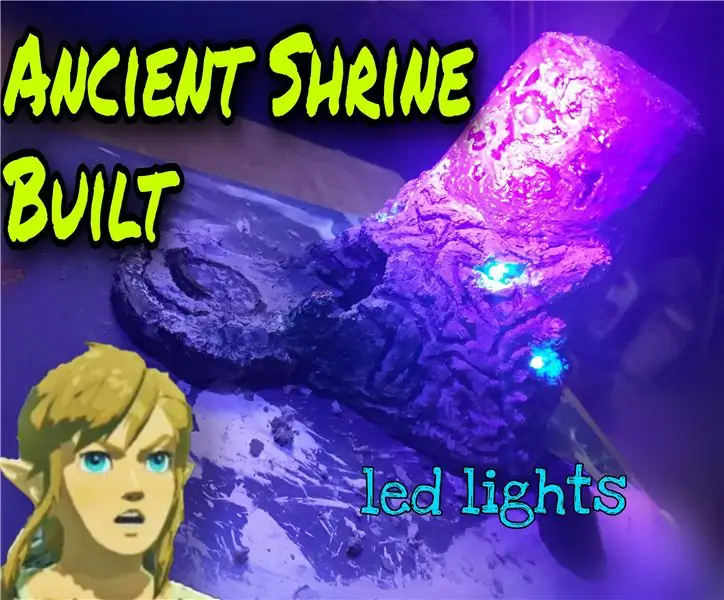
Ancient Shrine Build: Αυτό το έργο είναι εμπνευσμένο από την αρχιτεκτονική στο βιντεοπαιχνίδι Legend of Zelda Breath of the Wild (BotW) και ήθελα να το αναδημιουργήσω ως μικρό μοντέλο. Ταν μια μεγάλη ευκαιρία να φτιάξουμε ένα ρεαλιστικό Αρχαίο Ιερό πριν από την επόμενη δόση του
Οδηγίες κατασκευής υπολογιστή: 12 βήματα

Οδηγίες κατασκευής υπολογιστή: Καλώς ορίσατε πώς να φτιάξετε έναν υπολογιστή σε 12 βήματα. Ο λόγος που πρέπει να φτιάξετε τον δικό σας υπολογιστή είναι να μάθετε πώς λειτουργεί, ώστε να μάθετε πώς να τον διορθώνετε
Μέρος 1. ThinkBioT Αυτόνομος Βιοακουστικός αισθητήρας Υλικό κατασκευής: 13 βήματα

Μέρος 1. ThinkBioT Autonomous Bio-acoustic Sensor Hardware Build: Το ThinkBioT στοχεύει στην παροχή ενός πλαισίου λογισμικού και υλικού, σχεδιασμένου ως τεχνολογικού κορμού για την υποστήριξη περαιτέρω έρευνας, χειρίζοντας τις μικρολεπτομέρειες των εργασιών συλλογής δεδομένων, προεπεξεργασίας, μετάδοσης δεδομένων και οπτικοποίησης που επιτρέπουν ερευνητής
Φθηνό στήριγμα φορητού υπολογιστή / Μετατροπέας φορητού υπολογιστή σε επιτραπέζιο υπολογιστή: 3 βήματα

Φθηνό Laptop Stand / Notebook to Desktop Converter: Βρίσκομαι να χρησιμοποιώ τον φορητό υπολογιστή μου για μεγάλα χρονικά διαστήματα. Είναι άβολο μετά από λίγο. Το πληκτρολόγιο και η οθόνη θα πρέπει ιδανικά να είναι ξεχωριστά για να μειώσουν την καταπόνηση του λαιμού κατά τη διάρκεια παρατεταμένης χρήσης. Εάν είστε χρήστης φορητού υπολογιστή πλήρους απασχόλησης, σας προτείνω να δημιουργήσετε
Οδηγός επισκευής φορητού υπολογιστή Acer Extensa 5620 Hotrod: 12 βήματα

Οδηγός επισκευής φορητού υπολογιστή Acer Extensa 5620 Hotrod: Το μικρό μας Acer Extensa 5620 μας έκανε καλό αυτά τα δύο τελευταία χρόνια, ε; Είναι αρκετά ωραίο μηχάνημα … αλλά … το νιώθεις κι εσύ, σωστά; Λειτουργώντας λίγο αργά, ο σκληρός δίσκος κάνει θόρυβο, η μπαταρία διαρκεί λιγότερο από είκοσι λεπτά … ήρθε η ώρα
